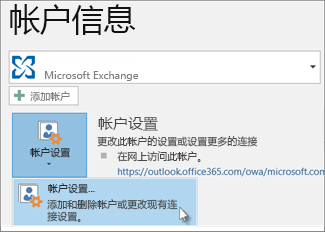上次更新时间:2025 年 3 月 26 日
Outlook 中有两种类型的数据文件:个人存储表 (.pst) 和脱机存储表 (.ost) 。
.pst 和 .ost 数据文件都包含 Outlook 用户邮件和其他 Outlook 项目,例如联系人、约会、任务、便笺和日记条目。 可以使用 .pst 文件将 Outlook 数据备份和导出到新计算机,或者还原数据。 如果要备份整个邮箱或创建特定 Outlook 的备份,则为 .pst 文件。 .ost 文件是邮箱的同步副本,存储在本地设备上。 .ost 数据文件仅在经典 Outlook 中可用。
数据文件的创建方式以及数据文件的使用方式取决于所使用的 Outlook 版本。
若要了解有关 Outlook 版本中数据文件的详细信息,请为所使用的版本选择下面的选项卡选项。 如果不确定,请参阅我拥有哪个版本的 Outlook?
注意: 如果此 新版 Outlook 选项卡下的步骤不起作用,则可能尚未使用适用于 Windows 的 新版 Outlook 。 选择 “经典 Outlook ”,然后改为执行这些步骤。
新 Outlook 中的数据文件
新 Outlook 不使用 .ost 文件。 相反,新的 Outlook 会将邮箱信息的同步副本存储在计算机上的本地文件夹中,用于所有帐户 (POP 帐户、Outlook 365 帐户、Exchange 帐户、IMAP 帐户和 Outlook.com 帐户) 。
但是,虽然目前无法在新 Outlook 中创建 .pst 文件,但现在可以访问此类数据文件。 您可以修改邮件项目,并且可以将电子邮件和文件夹移动、复制和删除到 .pst 文件中,并且可以在新 Outlook 邮箱和 .pst 文件之间拖放电子邮件。
注意: 保存在 Outlook 数据文件 (.pst 中的日历、联系人和任务数据) 文件目前在新 Outlook 中不可用。
新 Outlook 中 .pst 文件的文件位置
若要在新 Outlook 中查找 .pst 文件的位置,请执行以下作:
-
转到设置 >文件 > Outlook 数据文件。
-
选择“管理”。
经典 Outlook 中的 Outlook 数据文件
将电子邮件帐户添加到 Outlook 时,将在计算机上存储信息的本地副本。 此功能允许你访问以前下载或同步的电子邮件、日历信息、联系人和任务,而无需 Internet 连接。 经典 Outlook 中有不同类型的数据文件。
经典 Outlook 中的 .pst 数据文件
Outlook 数据文件 (.pst) 包含邮件和其他 Outlook 项,并保存在您的计算机上。 POP 帐户(这是一种常见类型的帐户,可在从某些 Internet 服务提供商 (ISP) 添加电子邮件帐户时创建)从邮件服务器下载所有电子邮件并将其保存在计算机上。
提示: 如果 Outlook 数据文件 (.pst) 变大,可能会减慢 OneDrive 同步速度,并可能显示“正在处理更改”或“文件正在使用”消息。 了解如何 从 OneDrive 中删除 Outlook .pst 数据文件。
在早期版本的 Outlook 中,IMAP 帐户还使用了 Outlook 数据文件 (.pst) 。 在 Outlook 2016 和 Outlook for Microsoft 365 中,IMAP 帐户使用脱机 Outlook 数据文件 (.ost) 。
还可以使用 Outlook 数据文件 (.pst) 从任何类型的电子邮件帐户备份或导出项目。 有关备份电子邮件、日历、联系人和任务数据的详细信息,请参阅 将电子邮件、联系人和日历导出或备份到 Outlook .pst 文件。 还可以从另一个 Outlook 数据文件 (.pst) 导入电子邮件、日历、联系人和任务数据。 有关导入项目的详细信息,请参阅 从 Outlook .pst 文件导入电子邮件、联系人和日历。
注意: 无法从脱机 Outlook 数据文件 (.ost) 文件导入。
由于这些文件保存在您的计算机上,因此它们不受邮件服务器上的邮箱大小限制的约束。 通过将项目移动到计算机上的 Outlook 数据文件 (.pst) ,可以释放邮件服务器上的邮箱中的存储空间。
当邮件或其他 Outlook 项目保存在 Outlook 数据文件 (.pst) 中时,这些项目仅在保存该文件的计算机上可用。
经典 Outlook 中的脱机 Outlook 数据文件 (.ost)
大多数其他帐户类型(例如 IMAP 帐户、 Microsoft 365 帐户、Exchange 帐户和 Outlook.com 帐户)使用脱机 Outlook 数据文件 (.ost) 文件在本地计算机上存储邮箱信息的同步副本。 当你与邮件服务器的连接中断时,例如,当你乘坐的飞机上没有 WiFi 或 Internet 连接断开时,你仍然可以访问之前下载的所有电子邮件、日历数据、联系人和任务。 可以阅读和撰写邮件、创建约会以及添加联系人。 但是,在恢复 Internet 连接之前,不会发送电子邮件,也不会下载任何新邮件。
恢复连接后,将自动同步更改,并且服务器和计算机上的文件夹和项再次相同。
经典 Outlook 中的 Outlook 组存储文件 (.nst)
第一次访问 Outlook 中的组时,会创建一个新的 Outlook 数据文件类型。 此文件的扩展名为 .nst,并存储组对话和其他本地组数据。 所有这些信息都在计算机和电子邮件服务器之间同步,因此,在新计算机上设置 Outlook 时,无需备份或导入此文件。
经典 Outlook 中的文件位置
打开保存 Outlook 数据文件 (.pst 和 .ost) 的文件夹的最快方法是执行以下作:
-
在 Outlook 中,选择“ 文件”,然后在“ 信息 ”选项卡上,选择 “帐户设置” > “帐户设置”。
-
选择“ 数据文件 ”选项卡,在表中选择一个条目,然后选择“ 打开文件夹位置”。
Outlook 数据文件 (.pst) 通常保存在计算机上的 Documents\Outlook Files 文件夹中。
提示: 如果 Outlook 数据文件 (.pst) 变大,可能会减慢 OneDrive 同步速度,并可能显示“正在处理更改”或“文件正在使用”。 了解如何 从 OneDrive 中删除 Outlook .pst 数据文件。
脱机 Outlook 数据文件 (.ost) 也保存在驱动器:\Users\user\AppData\Local\Microsoft\Outlook 中。 大多数数据仍保留在服务器上;但是,保存在本地的任何项目都应备份。 例如,“日历”、“联系人”、“任务”和标记为“仅本地”的任何文件夹。
提示: 有关 Windows 中隐藏文件夹的信息,请参阅“Windows 帮助和支持”。
相关主题
创建 Outlook 数据文件 (.pst) 以保存信息 从 Outlook .pst 文件导入电子邮件、联系人和日历 修复 Outlook 数据文件 (.pst 和 .ost)